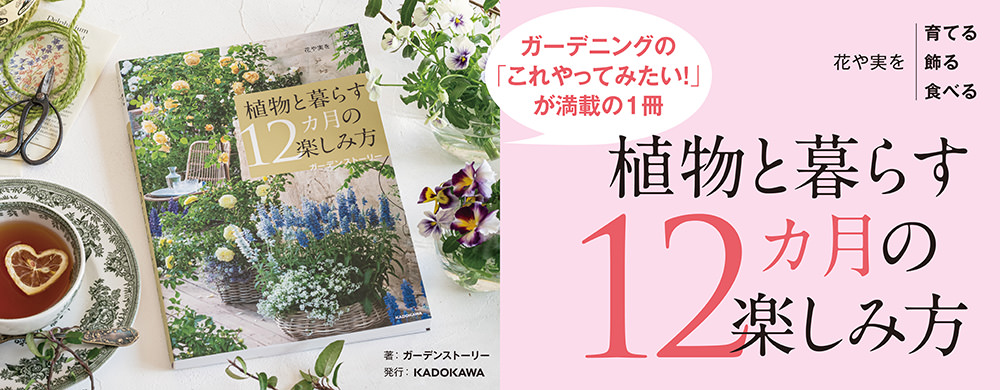簡単な遊びです
テーマ:カメラ
2013/04/30 23:47
先日、庭ブロで仲良しになって頂いたyuka様が
こんな面白い話題を提供下さいました!
虫眼鏡で撮影しましょ~…です。
子供の頃にトイカメラで遊びましたよね~。
同じことをデジカメでするわけです。
難しいことは抜きです。実験君を見て下さい。
まずはコンパクトデジカメ(普通のデジカメ)を三脚で固定。
これは信ぴょう性を高めるためです。
今日の朝刊を撮影します。

次に、新聞とカメラの間にレンズを入れましょう。

新聞記事がボヤケたのは、ピントがレンズ面に移動したから
紙面がボケました。分かり易いですね。
カメラがピクリとも動いていないことは、お解りですね。
間に入ったレンズの拡大効果で一部の文字が大きくなりました。
これが花や昆虫だったらどうですか?興味湧きますね。
ではどのくらい綺麗に写ったのでしょう?
得意の切った貼ったで、拡大してみましょう。
 合格ですね。
合格ですね。
では次にカメラだけを遠ざけてみましょう。
これくらいでいいか~。

では同じようにレンズを間に入れてみましょ。


全体画像としては小さいですが、レンズ内の文字に注目ください。
デッカイですよね~。先程はレンズ内に4文字くらい・・・これは2文字かな。
では得意の切った貼ったでどこまで綺麗なの?
ジャーン(*゚0゚)ノ Oh!合格ですよね!

こんな遊びですが、花や昆虫の撮影にお試し下さい。
ちなみにこのレンズは、100円ショップ セリアさんで購入しました。
最後に、時間的に花の撮影は無理なので、ミニカーでテスト撮影しましょ。
先ほどのレンズと缶コーヒーのオマケ。

切った貼ったでどこまで写るかな?

もう説明ナシでいいですか~。
拡大はもっとできますよ。
ここで見て頂きたいのは、立体構造でもピントが合うってところです。

マクロ撮影では特に、被写界深度と言って……今日はもうこれで充分ですね~。
お休みの時に105円の投資か、ご自宅の虫眼鏡でお試し下さい。
ちなみに虫眼鏡にも拡大率ってあります。
それは実験君後半でやった…カメラを遠ざける・・・でどうにでもなります。
恒例の夜ウォーキングに行ってきました~。
夜のツツジを撮影してみました。

さりげなく綺麗です。
花びらに5mmほどの虫がいました。
さすがに暗くて全体が見えず解りません。

もうすぐ庭ブロから、虫ブロの季節ですね(*'-^*)^ネッ☆~
おやすみなさい( ̄¬ ̄)Zzz。
こんな面白い話題を提供下さいました!
虫眼鏡で撮影しましょ~…です。
子供の頃にトイカメラで遊びましたよね~。
同じことをデジカメでするわけです。
難しいことは抜きです。実験君を見て下さい。
まずはコンパクトデジカメ(普通のデジカメ)を三脚で固定。
これは信ぴょう性を高めるためです。
今日の朝刊を撮影します。

次に、新聞とカメラの間にレンズを入れましょう。

新聞記事がボヤケたのは、ピントがレンズ面に移動したから
紙面がボケました。分かり易いですね。
カメラがピクリとも動いていないことは、お解りですね。
間に入ったレンズの拡大効果で一部の文字が大きくなりました。
これが花や昆虫だったらどうですか?興味湧きますね。
ではどのくらい綺麗に写ったのでしょう?
得意の切った貼ったで、拡大してみましょう。
 合格ですね。
合格ですね。では次にカメラだけを遠ざけてみましょう。
これくらいでいいか~。

では同じようにレンズを間に入れてみましょ。


全体画像としては小さいですが、レンズ内の文字に注目ください。
デッカイですよね~。先程はレンズ内に4文字くらい・・・これは2文字かな。
では得意の切った貼ったでどこまで綺麗なの?
ジャーン(*゚0゚)ノ Oh!合格ですよね!

こんな遊びですが、花や昆虫の撮影にお試し下さい。
ちなみにこのレンズは、100円ショップ セリアさんで購入しました。
最後に、時間的に花の撮影は無理なので、ミニカーでテスト撮影しましょ。
先ほどのレンズと缶コーヒーのオマケ。

切った貼ったでどこまで写るかな?

もう説明ナシでいいですか~。
拡大はもっとできますよ。
ここで見て頂きたいのは、立体構造でもピントが合うってところです。

マクロ撮影では特に、被写界深度と言って……今日はもうこれで充分ですね~。
お休みの時に105円の投資か、ご自宅の虫眼鏡でお試し下さい。
ちなみに虫眼鏡にも拡大率ってあります。
それは実験君後半でやった…カメラを遠ざける・・・でどうにでもなります。
恒例の夜ウォーキングに行ってきました~。
夜のツツジを撮影してみました。

さりげなく綺麗です。
花びらに5mmほどの虫がいました。
さすがに暗くて全体が見えず解りません。

もうすぐ庭ブロから、虫ブロの季節ですね(*'-^*)^ネッ☆~
おやすみなさい( ̄¬ ̄)Zzz。
祝日は忙しいです!
テーマ:ブログ
2013/04/30 12:58
先日…掃除した水槽の中です。

アルビノ種の「白コリドラス」が気持ち良さそうです。
夜に照明を消すと、蓄光石が光ります。
魚にとっては迷惑な話・・・いえいえ・・・人間の都合で
急に暗くなるので、丁度良いんです。

祝日は朝から・・・「もうすぐ先生の家庭訪問だから、草引きしてね~」って。
息子に手伝ってもらおうと思ったのに…。
「ママの職場に行く~」と言って、逃げるように二人で出勤。
ではパトロールから開始しましょう。
今日はニューフェイスの登場です。
「ニホンカナヘビ」君です…ヘビと言ってもトカゲです(笑)。

近寄ると逃げます…警戒心がとても強いですね。
5m離れて、ズームレンズで撮影してみました。
三脚を使わないとブレブレです(笑)。
気になりながらも見守っていましたが、ようやく引っこ抜きました
これだけ大きくなるのだから「タカアザミ」でしょうね。
2mを軽く超えています。
増殖させていた浮草「ホテイアオイ」と

小さくって丸いのが「アマゾンフロッブピット」です。

管理が難しいですが、水中花にも興味があります。
エアレーションの泡ブクが綺麗だったので

草引きの前に…r♡H様のアイデア!
「アンパンマン鯉のぼり」を、先日造った「インナー花台」に設置。
水道パイプが残っていたので、適当に しました。
しました。

設置した時は…ほぼ無風でしたが…午後から突風です。
鯉のぼりには良いけど、薔薇が折れてしまいそうです(怖)。
では、「芝刈り君」はどうなったのでしょう?

一番右が私です。毛が少ないぞ~(笑)実物はまだフサフサですYO。
これまたr♡H様が「ガチャピン」みたい!って言われていましたので
顔全体が緑になるように細工したのですが…。

無精ヒゲのオヤジになってしまいました(大笑)。
全体像はこんな感じ!

地味過ぎて忘れかけていました。
球根つりがね草 シラーのカンパニュラータです。
こっそり咲いてくれました。

球根系で残るは「イキシア」だけです。
ムスカリもシラーも開花してくれたので「ホッ!」
来年はチューリップにチャレンジしてみますYO~。
おっと忘れていました。
修景バラのOLD ROSE 「バレリーナ」さんです。
蕾がたくさん付きました。茎に小さい赤い点がギッシリなので
アブラムシと勘違いしましたYO。何だか解りませんが
元気そうなので良かったです。

GWなのに遊びに行けませ~ん!ママちゃん:(σ_σ)/ 仕事だそうです(涙)。

アルビノ種の「白コリドラス」が気持ち良さそうです。
夜に照明を消すと、蓄光石が光ります。
魚にとっては迷惑な話・・・いえいえ・・・人間の都合で
急に暗くなるので、丁度良いんです。

祝日は朝から・・・「もうすぐ先生の家庭訪問だから、草引きしてね~」って。
息子に手伝ってもらおうと思ったのに…。
「ママの職場に行く~」と言って、逃げるように二人で出勤。
ではパトロールから開始しましょう。
今日はニューフェイスの登場です。
「ニホンカナヘビ」君です…ヘビと言ってもトカゲです(笑)。

近寄ると逃げます…警戒心がとても強いですね。
5m離れて、ズームレンズで撮影してみました。
三脚を使わないとブレブレです(笑)。
気になりながらも見守っていましたが、ようやく引っこ抜きました
これだけ大きくなるのだから「タカアザミ」でしょうね。
2mを軽く超えています。

増殖させていた浮草「ホテイアオイ」と

小さくって丸いのが「アマゾンフロッブピット」です。

管理が難しいですが、水中花にも興味があります。
エアレーションの泡ブクが綺麗だったので


草引きの前に…r♡H様のアイデア!
「アンパンマン鯉のぼり」を、先日造った「インナー花台」に設置。
水道パイプが残っていたので、適当に
 しました。
しました。
設置した時は…ほぼ無風でしたが…午後から突風です。
鯉のぼりには良いけど、薔薇が折れてしまいそうです(怖)。
では、「芝刈り君」はどうなったのでしょう?

一番右が私です。毛が少ないぞ~(笑)実物はまだフサフサですYO。
これまたr♡H様が「ガチャピン」みたい!って言われていましたので
顔全体が緑になるように細工したのですが…。

無精ヒゲのオヤジになってしまいました(大笑)。
全体像はこんな感じ!

地味過ぎて忘れかけていました。
球根つりがね草 シラーのカンパニュラータです。
こっそり咲いてくれました。

球根系で残るは「イキシア」だけです。
ムスカリもシラーも開花してくれたので「ホッ!」
来年はチューリップにチャレンジしてみますYO~。
おっと忘れていました。
修景バラのOLD ROSE 「バレリーナ」さんです。
蕾がたくさん付きました。茎に小さい赤い点がギッシリなので
アブラムシと勘違いしましたYO。何だか解りませんが
元気そうなので良かったです。

GWなのに遊びに行けませ~ん!ママちゃん:(σ_σ)/ 仕事だそうです(涙)。
寝過ごしで、痛い思いをしました。
テーマ:生き物
2013/04/28 22:48
昨夜からママ(σ_σ)/ちゃんとの約束で、本日は買い物っ日!
朝・・・疲れもあって寝過ごしました…ホッペのヒゲを抜かれて
飛び起きました~!どうせならと…無駄ヒゲ処理を…お願い。
あまりの痛さに気持ち良くなって…二度寝( ̄¬ ̄)Zzzを
してしまった私です(M笑)。
まずは、庭のパトロールから。
スパラキシスが3色咲きそろい。



ドイツスズランも小さいですが花が増え・・・

クリスマスホーリーも実がたわわ。

食べ損ねた春菊は「ゆで卵」です。まるで造花です。

今年もアート作戦・・・大成功です。

私の車は黒なのですが、レッドロビンが綺麗に映り込みます。
まるでデザインペイントしたかのように見えます。
これって…なかなか良いアイデアでしょ。
洗車していなかったので…少し白っぽいです(笑)。
その真っ赤なレッドロビンの葉っぱはこんな感じです。

これから、夏前までは真っ赤です。
あらら…ナナホシテントウが寝ぼけています。
うまく飛べないようです?

↑背中にゴミが付いています…完全な寝過ごしでしょう=私と一緒です。

↑でんぐり返っていますよ~。

↑羽根もたためないようです…大丈夫でしょうか?
きっとこの様子では、布団もたたんいないのでしょうね。
悪い子です…叱ってやろうと思ったら・・・

↑独り寂しく…「徒歩」でどこかへ消えました。背中に哀愁を感じます(笑)。
ちなみに…この子の「赤ちゃん」も発見しました。

似ても似つかぬお姿ですね。
次のお疲れさんを発見しました。
クマバチさんです…厄介なので、これ以上は近寄りません。

クマバチは危ないですから。
危ないと言えば「アブない」でアブ登場です。

こんな1日の始まりで、本日は「母の日&こどもの日」で二人にプレゼント。
ママ(σ_σ)/ちゃんには靴を2足…息子にはキックスケーターやら、夏服と
自転車のスタンドを。
我家は、こどもの日の節句に「鯉のぼり」や「兜」を飾りません。
クリスマスのようにプレゼントを渡します…珍しくないんですYO。
帰宅後は…水槽の掃除で~す。
続きは…また明日~!
朝・・・疲れもあって寝過ごしました…ホッペのヒゲを抜かれて
飛び起きました~!どうせならと…無駄ヒゲ処理を…お願い。
あまりの痛さに気持ち良くなって…二度寝( ̄¬ ̄)Zzzを
してしまった私です(M笑)。
まずは、庭のパトロールから。
スパラキシスが3色咲きそろい。



ドイツスズランも小さいですが花が増え・・・

クリスマスホーリーも実がたわわ。

食べ損ねた春菊は「ゆで卵」です。まるで造花です。

今年もアート作戦・・・大成功です。

私の車は黒なのですが、レッドロビンが綺麗に映り込みます。
まるでデザインペイントしたかのように見えます。
これって…なかなか良いアイデアでしょ。
洗車していなかったので…少し白っぽいです(笑)。
その真っ赤なレッドロビンの葉っぱはこんな感じです。

これから、夏前までは真っ赤です。
あらら…ナナホシテントウが寝ぼけています。
うまく飛べないようです?

↑背中にゴミが付いています…完全な寝過ごしでしょう=私と一緒です。

↑でんぐり返っていますよ~。

↑羽根もたためないようです…大丈夫でしょうか?
きっとこの様子では、布団もたたんいないのでしょうね。
悪い子です…叱ってやろうと思ったら・・・

↑独り寂しく…「徒歩」でどこかへ消えました。背中に哀愁を感じます(笑)。
ちなみに…この子の「赤ちゃん」も発見しました。

似ても似つかぬお姿ですね。
次のお疲れさんを発見しました。
クマバチさんです…厄介なので、これ以上は近寄りません。

クマバチは危ないですから。
危ないと言えば「アブない」でアブ登場です。

こんな1日の始まりで、本日は「母の日&こどもの日」で二人にプレゼント。
ママ(σ_σ)/ちゃんには靴を2足…息子にはキックスケーターやら、夏服と
自転車のスタンドを。
我家は、こどもの日の節句に「鯉のぼり」や「兜」を飾りません。
クリスマスのようにプレゼントを渡します…珍しくないんですYO。
帰宅後は…水槽の掃除で~す。
続きは…また明日~!
画像を綺麗にUPしたい方!必見です。
テーマ:カメラ
2013/04/26 08:06
先日から庭ブロに画像を綺麗にUPしたいと考えていました。
難しい撮影テクニックだけに頼るのではなく、もっと簡単に!
フリーソフト(無料)をパソコンにダウンロードすれば、かなり
鮮明な画像として編集できます。パソコンでの個人保存用や
オートリサイズで画像がにじみやすい「庭ブロ」の画像表示にも
対応できました。
かなりの長文なので、「無理」って方は、最後の9行だけ読んでねっ!
最初にお願いです。
フリーソフト ダウンロード後の管理はご自身で行って下さい。
また、パソコンに自信のない方は、ダウンロード前に詳しい人や
インターネットで使い方を勉強してからご使用下さい。
パソコンに自信のない方は、「インストールから使い方まで」って記事を
参照してから、ダウンロードしましょうね(最後に削除方法も記載します)。
では、私の編集作品完成までを紹介しま~す。
①パソコンで「フォトスケープ」と検索して下さい。
ダウンロードサイトの違いによって、さまざまな画面が出ます。

②ダウンロードが完了したら、パソコンのデスクトップにアイコンが出来ます。

③クリックしてみましょう。

左半分の画像はカットしましたが・・・こんな感じ。
④一番上の、画像編集をクリックしましょう。

⑤「あら~夢♪さん・・・見えにくいですね~」って感じです。
左のエクスプローラー(ファイルがたくさん表示されているところ)から
自分の練習してみたい画像のフォルダーを見つけて、画像をクリック。
今までに加工していない、容量の大きな画像(原画)でお願いします。
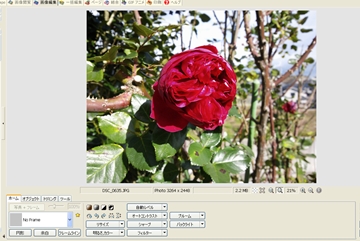
⑥「トリミング」ボタンを押して下さい。

下の▼から「オリジナル比率」を選択してみましょう。
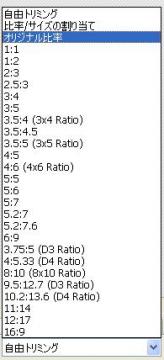
⑦画像に戻ってマウスの左クリックを押した状態で、切り抜きたい
画像の範囲を指定しましょう。範囲内がクッキリで周囲はボケます。
良い処で離して下さい(練習ですから、あまり気にしないで)。

トリミングボタンを押します(先程のボタンではなく赤枠のボタンです)。
あら~夢♪さん見えないわ~!私も見えませんのでイメージで(汗)。
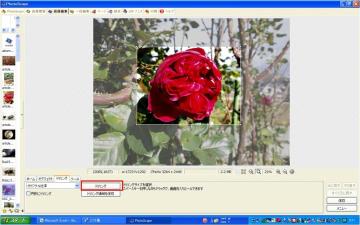
これでトリミングが完成しました。
切り抜いた部分だけが大きくクローズアップされました。
元の画像よりかなり小さく表示された場合は、元容量が小さいのであきらめましょう。
スマホ画像なので、クローズアップするとボケボケですね~。

ここで「ホーム」に戻って下さい←ボタン画像省略。
基本ボタンからシャープを選びます。
そのまま押すとドギツクなったので、横の▽から8にしてみましょう。
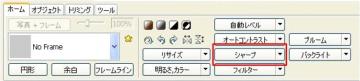 このボタン横▽。
このボタン横▽。
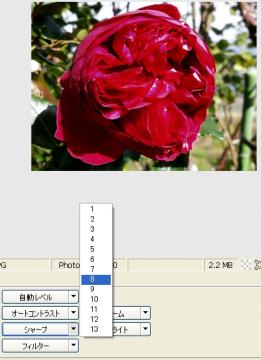
画像のボケ状態で異なりますから、丁度良い感じになるまで
何度もやり直して調整してね。
やり直しは・・・画面の一番~右に3つあります。
使い方は練習してね~!(1コマだけ戻るには、「元にもどす」)
この辺は画像ナシの不親切です(笑)。
すると・・・どうでしょう~・・・ジャ~ンっ♪
こんなに綺麗になっちゃいましたよ~。
このままじゃ解りませんね では、比較しましょうね。
では、比較しましょうね。
上が加工していないもの。下が加工したもの。
 ビフォ~
ビフォ~
 アフタ~
アフタ~
こんな画像でアップ出来ちゃうんです(実際にアップできてます)。
調子に乗って~こんな比較も、機能GIFアニメーションで出来ますよ。
エッヘン!何だか偉くなった気がします(笑)。
スマホで見れるかな~?・・・スマホの知識は全くナシです。

さらに調子に乗って~だったらこんなオチャラケもありですか~?

この画像は、半永久的にこれを繰り返すのですね・・・お気の毒です(涙)。
おっとスミマセン・・・これくらいの息抜きも必要でしょ(笑)。
他にも「オートコントラスト」や「自動レベル」で色調も調整してくれます。
使い方は皆さん次第で・・・もっと広がるね。教えてね~♪
ここまで出来りゃ~大したもんだね~フリーソフト!なのですが・・・
ヾ(*゚0゚)ノ Oh少し・・・疲れてきました~ 休憩しましょ(10分間)。
休憩しましょ(10分間)。
では最後に「保存」するところまでやるよ~。
ここからの保存方法は、重要です。
これを間違えると庭ブロでリサイズされてしまいます。
では後半戦・・・頑張りましょう!
⑧基本ボタンから「リサイズ」を選びます。

幅の数字を「360」と入力して下さい。
自動的に下の高さは「270」前後に揃えてくれます。
これは、その下にある「アスペクト比を保持」に☑が入っているからです。
これは外さずにチェックのままが良いですよ。
この「360」は皆さんで数字を変えてみて下さい。研究君です。
ちなみに練習君は横画像なので、タテ画像の時は「360」が、逆の「270」ですね。
これで「OK」を押しましょう。私の記事の上で押してもダメですよ~。
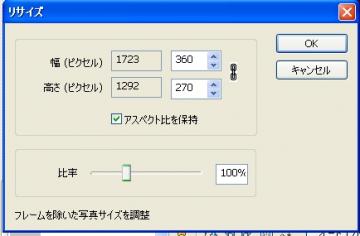
⑨パソコン画面右下の方にある「保存」ボタンを押してみましょう!(画像省略)
するとこんな画面が出てきます。
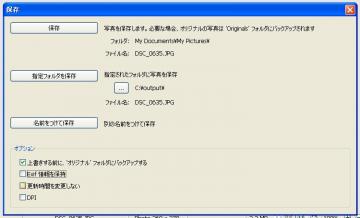
保存の方法は自由ですが・・・まだ「保存」ボタン押さないでね~。
画面下のオプションの「上書きする前に゛オリジナルフォルダ゛にバックアップする ☑」
になっていれば(しておいた方が安心です)、
加工前の原画も別フォルダに残してくれます(←Originalsってフォルダが出来ます)。
もちろん加工した写真は開いているフォルダに表示されたままで、保存されています。
急がないでね~。
もうひとつオプションに「Exif情報を保持」とありますが、☑は外しましょう。
この、「Exif情報」って、カメラの機種や撮影日、撮影時間情報などの個人情報です。
知られても良いよ~!って方はそのままで。ヤダ~って方は☑を外してね。
ジレッタイデスネ~ やっと「保存」ボタンを押してみましょう。
あらら~っ!しつこくこんな画面が現れますが大切です。

綺麗な画像で保存する為に、品質のスライドバーで100%にして下さい。
その下に、画像の「サイズ」が表示されます。100KB前後になるはずです。
このサイズなら庭ブロのオートリサイズ機能をパスします。
これで「OK」を押して下さい・・・完了です。お疲れ様でした~!
初めてなので時間が掛かりそうですね。
でも慣れれば、1枚の画像加工は1分間以内で出来ますよ←カナリ慣れました(汗)。
後は、庭ブロにいつものようにアップして下さい。
ここまで書いて・・・重要なのでメリットとデメリットもお伝えします。
まずはデメリット(悪い面)
①庭ブロの、割り当て個人容量は500Mbなので、単純計算するとこうです。
庭ブロ割当て容量 500MB=正確には524288000B
皆さんの画像平均 25KB=正確には25600B(アップ出来る画像の理論値は、20480枚)
この加工画像平均 125KB=正確には128000B(アップ出来る画像の理論値は、4096枚)
なのでアップできる画像枚数が約5分の1になってしまいます。
(文字もあるので正確にはもっと少なくなります)。
庭ブロで、新規入会し直せば良いだけですが・・・何だか寂しいですね(残りますが)。
なので、トビッキリの画像だけ加工するってのも一手かも知れませんね。
その辺は、皆さんの判断にお任せっ!
②無料とは言えパソコンに、ソフトをダウンロードするわけですから
削除方法や使い方などの管理は個人で行う必要があります。
削除(アンインストール)は、「コントロールパネル→プログラムの追加と削除」もしくは
「スタート」→「全てのプログラム」→「Photo Scape」→「Uninstall Photo Scape」
でアンインストール(削除)して下さい。前者の方が確実です。
③メリット(良い面)
画像が綺麗に加工できます。庭ブロだけではなく、仕事や趣味にも応用できます。
フリーソフトなので無料です。
使い方次第で、GIFアニメーションなども作成できます(満月⇔三日月)。
パソコン教室で、講習会も開かれているみたいなので、信頼性は高いようです。
あ~疲れた~!ちょっと休憩しましょ &
& 。
。
ってな事で、自分の最近過去ログ画像も加工し直してみました。
もともと綺麗な画像は見た目には解りませんが、改善したものもあります。
最後に、加工する前の画像についてです。(まだ~あるの~) 。
。
原画(元の画像)は、綺麗な方が良いに決まっています。
「切り抜き」を拡大表示すれば、当然ですが画質が低下します。
撮影する時から・・・ピント・手ぶれに注意しましょ。
カメラでの保存容量は、1枚が1MB以上に設定しておけば、安心です。
ちなみに私は2MB以上になります。
設定方法はカメラによって違います 取説をご覧ください。
取説をご覧ください。
撮影は、ハチに刺されないようにしましょう(大笑)。
明るい時間に撮れば綺麗になりますし、マクロ撮影は三脚などでカメラを固定
すれば、より綺麗に撮影できます。
ふ~っ!こんな長い記事は初めてです。
ココまで読んで頂いた方・・・本当にありがとうございました。
私からのメッセージです。
大好きな花木、ペットを自分なりのアングルで・・・撮影も一緒に楽しんで下さい。
写真に優劣はありません・・・貴方だけの1枚ですから。
少しでもお役に立てれば幸いです・・・読者登録させて頂いていない方も
やってみて、「出来た~」って方は、「足あと」残して頂ければ嬉しいです。
もちろん・・・こんな説明で解るはずないですから、出来なくて当り前です。
折角なので、このサイトをコピーして社内のスタッフで共有しま~す。
ところどころ・・・息子に教えている様な表現があります 。
。
明日から、通常のガーデニング生活に戻りますYO~(汗)・・・・・おしまい。
難しい撮影テクニックだけに頼るのではなく、もっと簡単に!
フリーソフト(無料)をパソコンにダウンロードすれば、かなり
鮮明な画像として編集できます。パソコンでの個人保存用や
オートリサイズで画像がにじみやすい「庭ブロ」の画像表示にも
対応できました。
かなりの長文なので、「無理」って方は、最後の9行だけ読んでねっ!
最初にお願いです。
フリーソフト ダウンロード後の管理はご自身で行って下さい。
また、パソコンに自信のない方は、ダウンロード前に詳しい人や
インターネットで使い方を勉強してからご使用下さい。
パソコンに自信のない方は、「インストールから使い方まで」って記事を
参照してから、ダウンロードしましょうね(最後に削除方法も記載します)。
では、私の編集作品完成までを紹介しま~す。
①パソコンで「フォトスケープ」と検索して下さい。
ダウンロードサイトの違いによって、さまざまな画面が出ます。

②ダウンロードが完了したら、パソコンのデスクトップにアイコンが出来ます。

③クリックしてみましょう。

左半分の画像はカットしましたが・・・こんな感じ。
④一番上の、画像編集をクリックしましょう。

⑤「あら~夢♪さん・・・見えにくいですね~」って感じです。
左のエクスプローラー(ファイルがたくさん表示されているところ)から
自分の練習してみたい画像のフォルダーを見つけて、画像をクリック。
今までに加工していない、容量の大きな画像(原画)でお願いします。
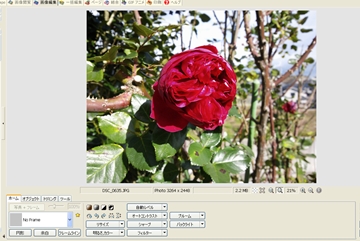
⑥「トリミング」ボタンを押して下さい。

下の▼から「オリジナル比率」を選択してみましょう。
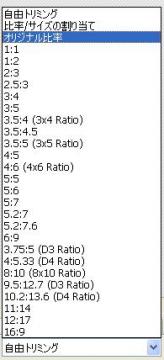
⑦画像に戻ってマウスの左クリックを押した状態で、切り抜きたい
画像の範囲を指定しましょう。範囲内がクッキリで周囲はボケます。
良い処で離して下さい(練習ですから、あまり気にしないで)。

トリミングボタンを押します(先程のボタンではなく赤枠のボタンです)。
あら~夢♪さん見えないわ~!私も見えませんのでイメージで(汗)。
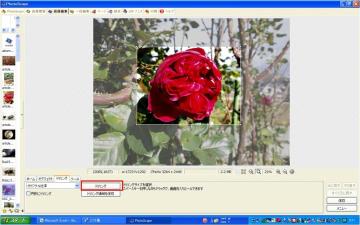
これでトリミングが完成しました。
切り抜いた部分だけが大きくクローズアップされました。
元の画像よりかなり小さく表示された場合は、元容量が小さいのであきらめましょう。
スマホ画像なので、クローズアップするとボケボケですね~。

ここで「ホーム」に戻って下さい←ボタン画像省略。
基本ボタンからシャープを選びます。
そのまま押すとドギツクなったので、横の▽から8にしてみましょう。
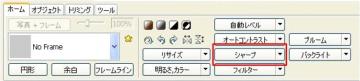 このボタン横▽。
このボタン横▽。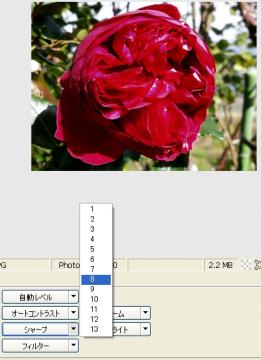
画像のボケ状態で異なりますから、丁度良い感じになるまで
何度もやり直して調整してね。
やり直しは・・・画面の一番~右に3つあります。
使い方は練習してね~!(1コマだけ戻るには、「元にもどす」)
この辺は画像ナシの不親切です(笑)。
すると・・・どうでしょう~・・・ジャ~ンっ♪
こんなに綺麗になっちゃいましたよ~。
このままじゃ解りませんね
 では、比較しましょうね。
では、比較しましょうね。上が加工していないもの。下が加工したもの。
 ビフォ~
ビフォ~ アフタ~
アフタ~こんな画像でアップ出来ちゃうんです(実際にアップできてます)。
調子に乗って~こんな比較も、機能GIFアニメーションで出来ますよ。
エッヘン!何だか偉くなった気がします(笑)。
スマホで見れるかな~?・・・スマホの知識は全くナシです。

さらに調子に乗って~だったらこんなオチャラケもありですか~?

この画像は、半永久的にこれを繰り返すのですね・・・お気の毒です(涙)。
おっとスミマセン・・・これくらいの息抜きも必要でしょ(笑)。
他にも「オートコントラスト」や「自動レベル」で色調も調整してくれます。
使い方は皆さん次第で・・・もっと広がるね。教えてね~♪
ここまで出来りゃ~大したもんだね~フリーソフト!なのですが・・・
ヾ(*゚0゚)ノ Oh少し・・・疲れてきました~
 休憩しましょ(10分間)。
休憩しましょ(10分間)。では最後に「保存」するところまでやるよ~。
ここからの保存方法は、重要です。
これを間違えると庭ブロでリサイズされてしまいます。
では後半戦・・・頑張りましょう!
⑧基本ボタンから「リサイズ」を選びます。

幅の数字を「360」と入力して下さい。
自動的に下の高さは「270」前後に揃えてくれます。
これは、その下にある「アスペクト比を保持」に☑が入っているからです。
これは外さずにチェックのままが良いですよ。
この「360」は皆さんで数字を変えてみて下さい。研究君です。
ちなみに練習君は横画像なので、タテ画像の時は「360」が、逆の「270」ですね。
これで「OK」を押しましょう。私の記事の上で押してもダメですよ~。
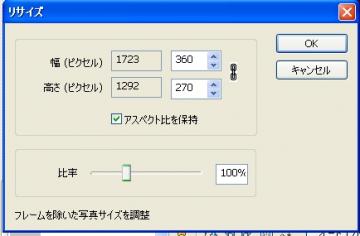
⑨パソコン画面右下の方にある「保存」ボタンを押してみましょう!(画像省略)
するとこんな画面が出てきます。
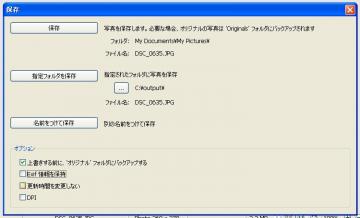
保存の方法は自由ですが・・・まだ「保存」ボタン押さないでね~。
画面下のオプションの「上書きする前に゛オリジナルフォルダ゛にバックアップする ☑」
になっていれば(しておいた方が安心です)、
加工前の原画も別フォルダに残してくれます(←Originalsってフォルダが出来ます)。
もちろん加工した写真は開いているフォルダに表示されたままで、保存されています。
急がないでね~。
もうひとつオプションに「Exif情報を保持」とありますが、☑は外しましょう。
この、「Exif情報」って、カメラの機種や撮影日、撮影時間情報などの個人情報です。
知られても良いよ~!って方はそのままで。ヤダ~って方は☑を外してね。
ジレッタイデスネ~ やっと「保存」ボタンを押してみましょう。
あらら~っ!しつこくこんな画面が現れますが大切です。

綺麗な画像で保存する為に、品質のスライドバーで100%にして下さい。
その下に、画像の「サイズ」が表示されます。100KB前後になるはずです。
このサイズなら庭ブロのオートリサイズ機能をパスします。
これで「OK」を押して下さい・・・完了です。お疲れ様でした~!
初めてなので時間が掛かりそうですね。
でも慣れれば、1枚の画像加工は1分間以内で出来ますよ←カナリ慣れました(汗)。
後は、庭ブロにいつものようにアップして下さい。
ここまで書いて・・・重要なのでメリットとデメリットもお伝えします。
まずはデメリット(悪い面)
①庭ブロの、割り当て個人容量は500Mbなので、単純計算するとこうです。
庭ブロ割当て容量 500MB=正確には524288000B
皆さんの画像平均 25KB=正確には25600B(アップ出来る画像の理論値は、20480枚)
この加工画像平均 125KB=正確には128000B(アップ出来る画像の理論値は、4096枚)
なのでアップできる画像枚数が約5分の1になってしまいます。
(文字もあるので正確にはもっと少なくなります)。
庭ブロで、新規入会し直せば良いだけですが・・・何だか寂しいですね(残りますが)。
なので、トビッキリの画像だけ加工するってのも一手かも知れませんね。
その辺は、皆さんの判断にお任せっ!
②無料とは言えパソコンに、ソフトをダウンロードするわけですから
削除方法や使い方などの管理は個人で行う必要があります。
削除(アンインストール)は、「コントロールパネル→プログラムの追加と削除」もしくは
「スタート」→「全てのプログラム」→「Photo Scape」→「Uninstall Photo Scape」
でアンインストール(削除)して下さい。前者の方が確実です。
③メリット(良い面)
画像が綺麗に加工できます。庭ブロだけではなく、仕事や趣味にも応用できます。
フリーソフトなので無料です。
使い方次第で、GIFアニメーションなども作成できます(満月⇔三日月)。
パソコン教室で、講習会も開かれているみたいなので、信頼性は高いようです。
あ~疲れた~!ちょっと休憩しましょ
 &
& 。
。ってな事で、自分の最近過去ログ画像も加工し直してみました。
もともと綺麗な画像は見た目には解りませんが、改善したものもあります。
最後に、加工する前の画像についてです。(まだ~あるの~)
 。
。原画(元の画像)は、綺麗な方が良いに決まっています。
「切り抜き」を拡大表示すれば、当然ですが画質が低下します。
撮影する時から・・・ピント・手ぶれに注意しましょ。
カメラでの保存容量は、1枚が1MB以上に設定しておけば、安心です。
ちなみに私は2MB以上になります。
設定方法はカメラによって違います
 取説をご覧ください。
取説をご覧ください。撮影は、ハチに刺されないようにしましょう(大笑)。
明るい時間に撮れば綺麗になりますし、マクロ撮影は三脚などでカメラを固定
すれば、より綺麗に撮影できます。
ふ~っ!こんな長い記事は初めてです。
ココまで読んで頂いた方・・・本当にありがとうございました。
私からのメッセージです。
大好きな花木、ペットを自分なりのアングルで・・・撮影も一緒に楽しんで下さい。
写真に優劣はありません・・・貴方だけの1枚ですから。
少しでもお役に立てれば幸いです・・・読者登録させて頂いていない方も
やってみて、「出来た~」って方は、「足あと」残して頂ければ嬉しいです。
もちろん・・・こんな説明で解るはずないですから、出来なくて当り前です。
折角なので、このサイトをコピーして社内のスタッフで共有しま~す。
ところどころ・・・息子に教えている様な表現があります
 。
。明日から、通常のガーデニング生活に戻りますYO~(汗)・・・・・おしまい。
テストしてます。
テーマ:カメラ
2013/04/25 03:04
画像のお勉強中で~す。実際にアップして検証させて下さい。
色んなパソコンで確認してみます。
この記事にはコメントできません。
いつも勝手でスミマセン 。
。
今日は庭ブロの画像特性と画像ソフトの相性を見ています。
庭ブロの画像オートリサイズ機能も・・・実験君中です。
以前にどこかで、「対比率」が解りません。
とコメントしましたが、おおよそのオートリサイズも把握しました。
マクロ撮影は楽しいですから、覚えて損はないですね。
①とりあえずチューリップマークで撮影してみよう。
②手ぶれ防止機能があれば・・・助けて頂きましょう。
③できるだけ高解像度(1枚の画像が1MB以上)に設定を変更してね。
④日光(光)が充分にある時間帯に撮影しましょう。
➄曇っていたら強制発光モードで撮影してみます。
➅なんと言っても面倒でも三脚撮影を経験してちょっ(台の上にカメラ乗せもOK)。
➆面倒な時は何も考えないで、ご飯を食べる←ココが一番大事なポイント(笑)。
でも・・・でも・・・そんな面倒なことをしなくても
綺麗な画像をUPしたいですよね 解析&ヒラメキ~♪。
解析&ヒラメキ~♪。
しかも、0円のフリーソフトを使ってメッチャ綺麗にUPできたらラッキー。
もとの画像が良ければ尚ラッキー。
リサーチを開始しました。
本日から週末までお時間を下さい 。
。
画像に興味をお持ちの方は、期待せずに待っててね~(笑)。
夜も寝ずに昼寝して 、頑張ります。
、頑張ります。
これ以降はテスト領域です。③の画像が一番綺麗に見えますか?
0原画+S8#=1650×1096(1150KB)アップロード=360×239(19KB)リサイズ
 96dpi
96dpi
①原画1650×1096(993KB)アップロード=360×239(15.2KB)リサイズ
 96dpi
96dpi
②原画①360×239 アスペクト比ホールド リサイズ(117KB)アップロード=360×239(117KB)
 350dpi
350dpi
③アスペクト比②S8# 360×239(130KB)アップロード=360×239(130KB)ホールド状態
 350dpi
350dpi
我家PCのお気に画像の順番=③・②・0・①
成功=③アスペクト比率ホールドでS#8ホールド Exif情報削除
ピクセルホールド360×239 平均値100~130KB(通常値×5~×8)
水平×垂直方向 350×350dpi
念のためにもっ回言っとこ~
この記事にはコメントできません。
色んなパソコンで確認してみます。
この記事にはコメントできません。
いつも勝手でスミマセン
 。
。今日は庭ブロの画像特性と画像ソフトの相性を見ています。
庭ブロの画像オートリサイズ機能も・・・実験君中です。
以前にどこかで、「対比率」が解りません。
とコメントしましたが、おおよそのオートリサイズも把握しました。
マクロ撮影は楽しいですから、覚えて損はないですね。
①とりあえずチューリップマークで撮影してみよう。
②手ぶれ防止機能があれば・・・助けて頂きましょう。
③できるだけ高解像度(1枚の画像が1MB以上)に設定を変更してね。
④日光(光)が充分にある時間帯に撮影しましょう。
➄曇っていたら強制発光モードで撮影してみます。
➅なんと言っても面倒でも三脚撮影を経験してちょっ(台の上にカメラ乗せもOK)。
➆面倒な時は何も考えないで、ご飯を食べる←ココが一番大事なポイント(笑)。
でも・・・でも・・・そんな面倒なことをしなくても
綺麗な画像をUPしたいですよね
 解析&ヒラメキ~♪。
解析&ヒラメキ~♪。しかも、0円のフリーソフトを使ってメッチャ綺麗にUPできたらラッキー。
もとの画像が良ければ尚ラッキー。
リサーチを開始しました。
本日から週末までお時間を下さい
 。
。画像に興味をお持ちの方は、期待せずに待っててね~(笑)。
夜も寝ずに昼寝して
 、頑張ります。
、頑張ります。これ以降はテスト領域です。③の画像が一番綺麗に見えますか?
0原画+S8#=1650×1096(1150KB)アップロード=360×239(19KB)リサイズ
 96dpi
96dpi①原画1650×1096(993KB)アップロード=360×239(15.2KB)リサイズ
 96dpi
96dpi②原画①360×239 アスペクト比ホールド リサイズ(117KB)アップロード=360×239(117KB)
 350dpi
350dpi③アスペクト比②S8# 360×239(130KB)アップロード=360×239(130KB)ホールド状態
 350dpi
350dpi我家PCのお気に画像の順番=③・②・0・①
成功=③アスペクト比率ホールドでS#8ホールド Exif情報削除
ピクセルホールド360×239 平均値100~130KB(通常値×5~×8)
水平×垂直方向 350×350dpi
念のためにもっ回言っとこ~
この記事にはコメントできません。